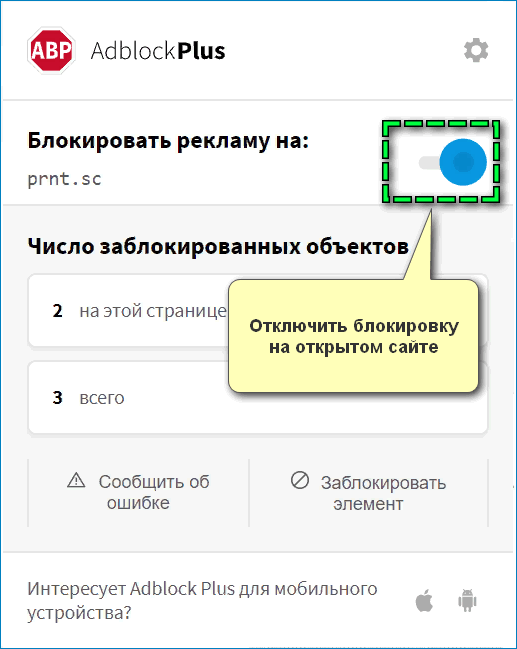Яндекс Браузер в последнее время стремительно набирает популярность. Если верить статистике liveinternet.ru, то Яндекс браузер уже обошел Firefox и занял 4 место популярности в Рунете. Поэтому мы решили написать статью о том, как убрать рекламу в Яндекс Браузере, по аналогии с нашей старой статьей о Google Chrome.
Убираем рекламу в Яндекс Браузере с помощью Adguard
Самый простой способ убрать рекламу в Яндекс Браузере раз и навсегда, это воспользоваться дополнением «Adguard». Для этого открываем основное меню Яндекс Браузера и переходим в раздел « Дополнения ».
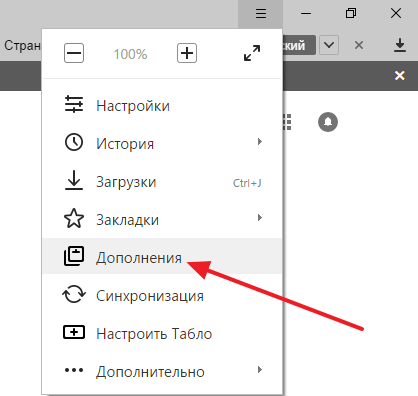
В разделе « Дополнения » вам нужно найти дополнение под названием « Adguard », оно должно находиться в самом низу страницы, в разделе «Безопасный интернет». После того как найдете «Adguard», активируйте его. Для этого достаточно перевести переключатель в положение «Вкл».
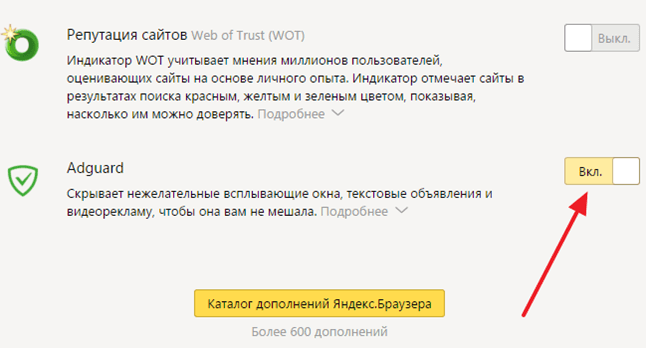
После того как дополнение «Adguard» включено, откройте любую страницу с рекламой и проверьте, отображается реклама или нет. Если все было сделано правильно, то после включения «Adguard» рекламы быть не должно.
Настройка дополнения Adguard
Также данное дополнение для Яндекс браузера можно настроить, если такая необходимость появится. Для этого нужно кликнуть по иконке «Adguard» на панели браузера .
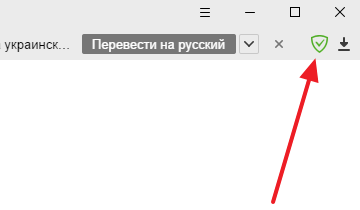
После этого появится всплывающее окно, в котором нужно выбрать раздел «Настройки Adguard» .
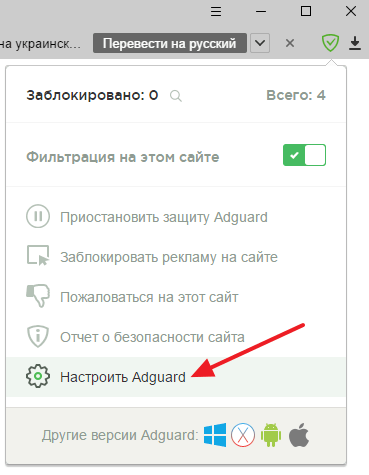
После этого появится страница с настройками дополнения.
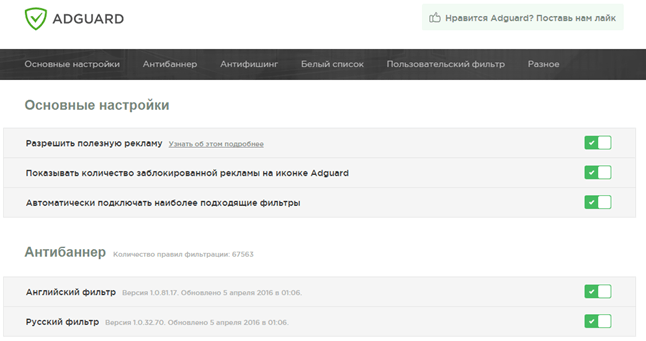
Здесь можно включить или отключить полезную рекламу, добавить дополнительный фильтр рекламы, добавить доверенные сайты в белый список, создать собственный фильтр для блокирования рекламы, а также включить или отключить защиту от фишинга.
Убираем рекламу в Яндекс браузере при помощи Adblock Plus
Расширение «Adblock Plus» известно очень многим пользователям. Данное расширение можно установить на такие браузеры как Mozilla Firefox и Google Chrome. Что касается Яндекс браузера, то в его каталоге дополнений «Adblock Plus» пока что отсутствует. Но, вы можете установить в Яндекс Браузер расширение для Google Chrome и оно будет отлично работать.
Итак, для того чтобы навсегда убрать рекламу в Яндекс браузере при помощи «Adblock Plus» зайдите в Интернет магазин расширений Google Chrome (ссылка) и найдите там расширение «Adblock Plus» .
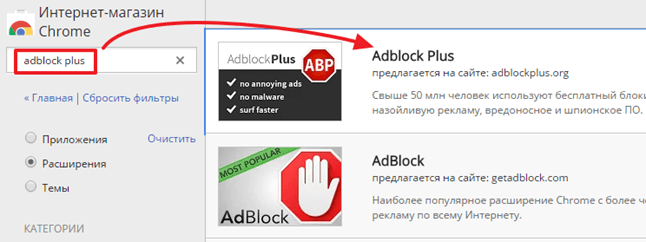
После этого откройте страницу расширения «Adblock Plus» и нажмите на кнопку «Установить» .
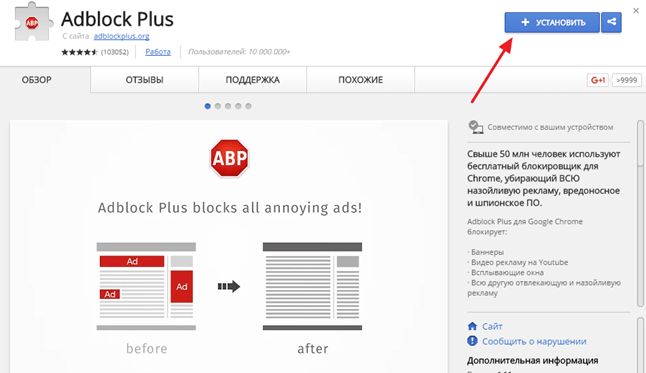
После этого на экране появится всплывающее окно с предложением установить расширение Adblock Plus. Для того чтобы продолжить нажмите на кнопку «Установить расширение» .
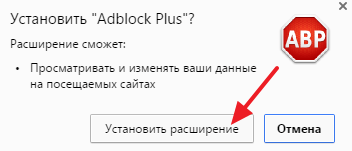
После завершения установки откроется веб-страница, сообщающая о том, что расширение Adblock Plus было успешно установлено. Теперь можете открыть любую страницу с рекламой, и проверить отображается она или нет.
Настройка расширения Adblock Plus
При необходимости, расширение Adblock Plus можно настроить. Для этого кликните по иконке Adblock Plus на панели Яндекс браузера .
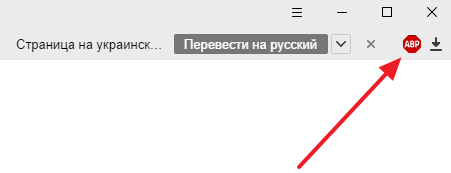
И в появившемся окне нажмите на кнопку «Настройки» .
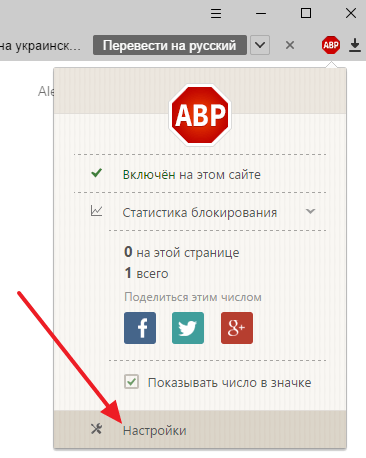
После этого откроется окно с настройками блокирования рекламы.
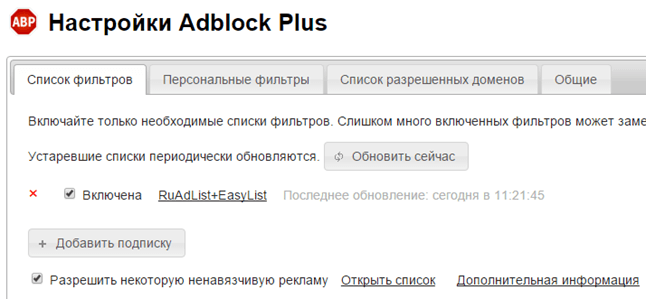
Здесь можно выбрать список фильтров, который будет использоваться для блокирования рекламы, а также создать собственный фильтр или добавить сайты в список исключений.
Как убрать всплывающую рекламу в Яндекс Браузере
В некоторых случаях убрать рекламу в Яндекс Браузере с помощью вышеописанных способов не получается, поскольку она появляется даже после установки дополнений Adguard и Adblock Plus. Обычно такая реклама представляет собой всплывающие окна. Такая всплывающая реклама может появляться сразу после запуска Яндекс браузера или при открытии некоторых веб-страниц В особо запущенных случаях всплывающая реклама появляется постоянно, при открытии любой страницы на экране появляется всплывающее сообщение с рекламой.
Если вы столкнулись с подобной проблемой, то можете быть уверены — ваш компьютер заражен рекламным вирусом и убрать такую рекламу с помощью расширений для Яндекс браузера не получится. В этой ситуации могут помочь только специализированные утилиты, специально разработанные для поиска и удаления подобных вирусов. При этом классические антивирусы, такие как Др. Веб или Касперский, скорее всего, ничем не помогут.
Самой известной и популярной утилитой такого рода является MALWAREBYTES Anti-Malware. Вы можете скачать данную утилиту абсолютно бесплатно на официальном сайте.
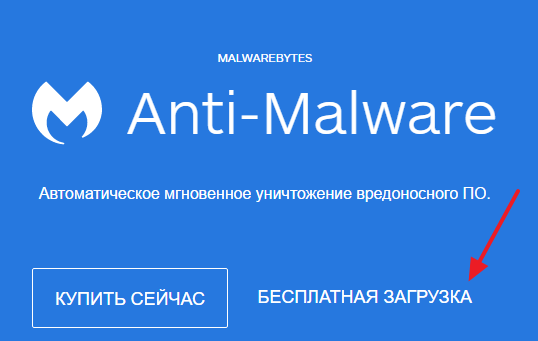
Запустите данную утилиту на своем компьютере и нажмите на кнопку «Запустить проверку».
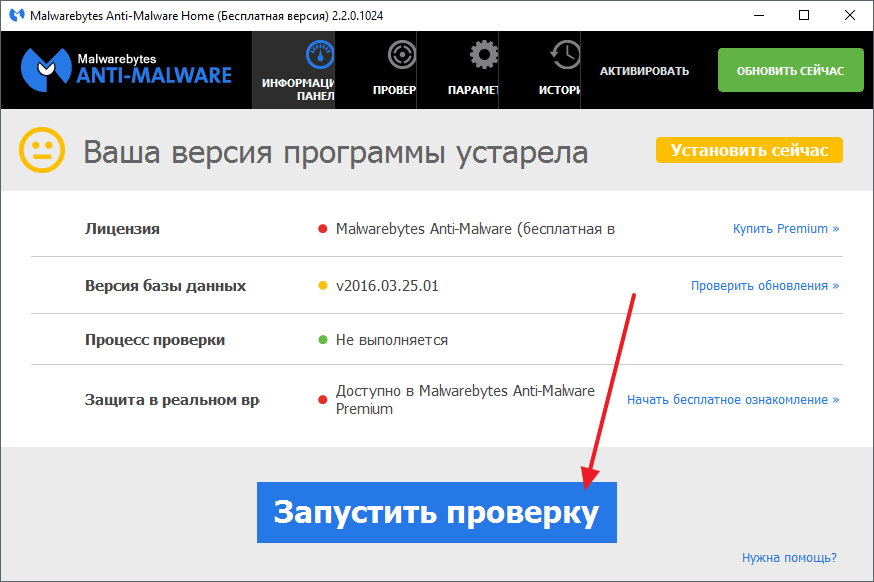
Дальше дождитесь пока утилита проверит ваш компьютер и в конце удалите все найденные вредоносные объекты. После этого перезагрузите компьютер и проверьте Яндекс браузер. Всплывающая реклама, должна исчезнуть.
Создатель сайта comp-security.net, автор более 2000 статей о ремонте компьютеров, работе с программами, настройке операционных систем.
![]()
Я попробовал Adguard — в youtube всё-равно реклама. С адблоком — тоже реклама и с последним тоже!
![]()
Вы что-то не так пробовали, и Adguard и Adblock отлично убирают рекламу с Youtube.
![]()
У меня мальваре не открывается. Точнее на доли секунды открывается, а потом само закрывается. Что делать?
![]()
Попробуйте зайти в свойства браузера, может в ярлыке изменен путь каким-то вредоносном ПО или попробуйте антивирус Касперского.
![]()
Реклама в ютубе остается
![]()
в настройках уберите ненавязчивая реклама
![]()
Я обставился всеми утилитами в ютубе реклама исчезла пользуюсь щас (Адгуард,УБлок Плюс,Адблок хардлайн) Спасибо!
![]()
Рекламу на почте яндыкса стер. Через расширение Adguard.
спасибо за разъяснение.
![]()
Хорошие и понятные разъяснения. Все почистил, все удалил.
Как убрать рекламу в браузере Яндекс навсегда
Полностью убрать рекламу в браузере Яндекс невозможно с помощью базовых настроек. В веб-обозревателе предусмотрена возможность установить дополнения, которые смогут полностью или частично блокировать навязчивые маркетинговые предложения.
- Как бороться с всплывающей рекламой?
- Блокировщики рекламы для браузера
- Adguard
- Adblock Plus
- uBlock: настройка и установка
Как бороться с всплывающей рекламой?
Постоянно всплывающие рекламные блоки постоянно отвлекают и мешают воспринимать контент на различных мультимедийных площадках, начиная от популярных социальных сетей до новостных форумов. С 2018 года Яндекс.Браузер ввел в рамках стандартных настроек возможность ограничить отображение на странице части рекламных объявлений на компьютерах и мобильных устройствах.
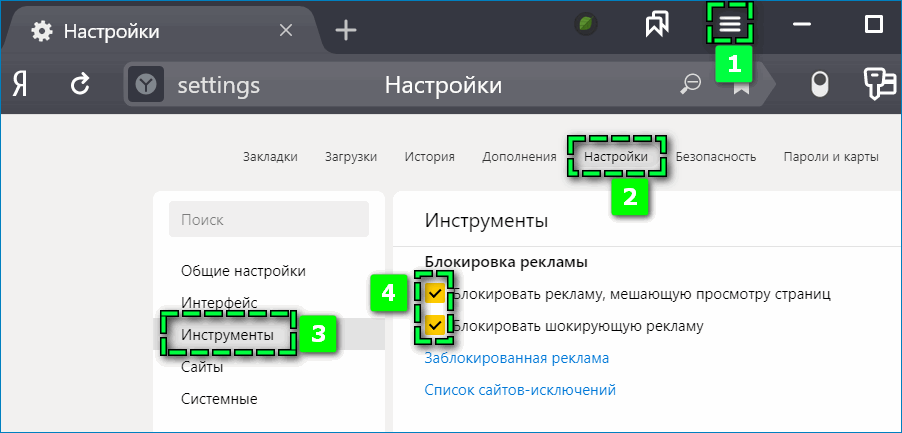
Чтобы активировать функцию базовой блокировки на десктопе :
- Откройте «Настройки» через вкладку сверху.
- Перейдите в раздел «Инструменты».
- Поставьте галочки рядом с параметрами «Блокировка рекламы».
Через параметры блокировки можно выбрать перечень сайтов, где рекламные баннеры не будут закрываться автоматически. Данная мера призвана для того, чтобы не ограничивать заработок с публикаций на развивающихся порталах.
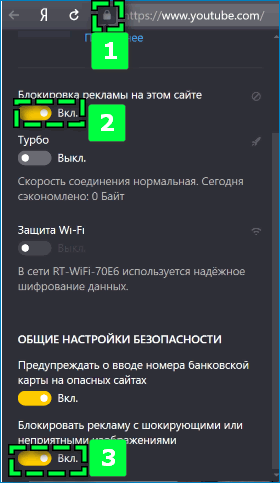
Включить функцию также доступно непосредственно на открытых сайтах. Справа от поисковой строки перейдите по иконке в виде замка и передвиньте вправо ползунок на соответствующих пунктах.
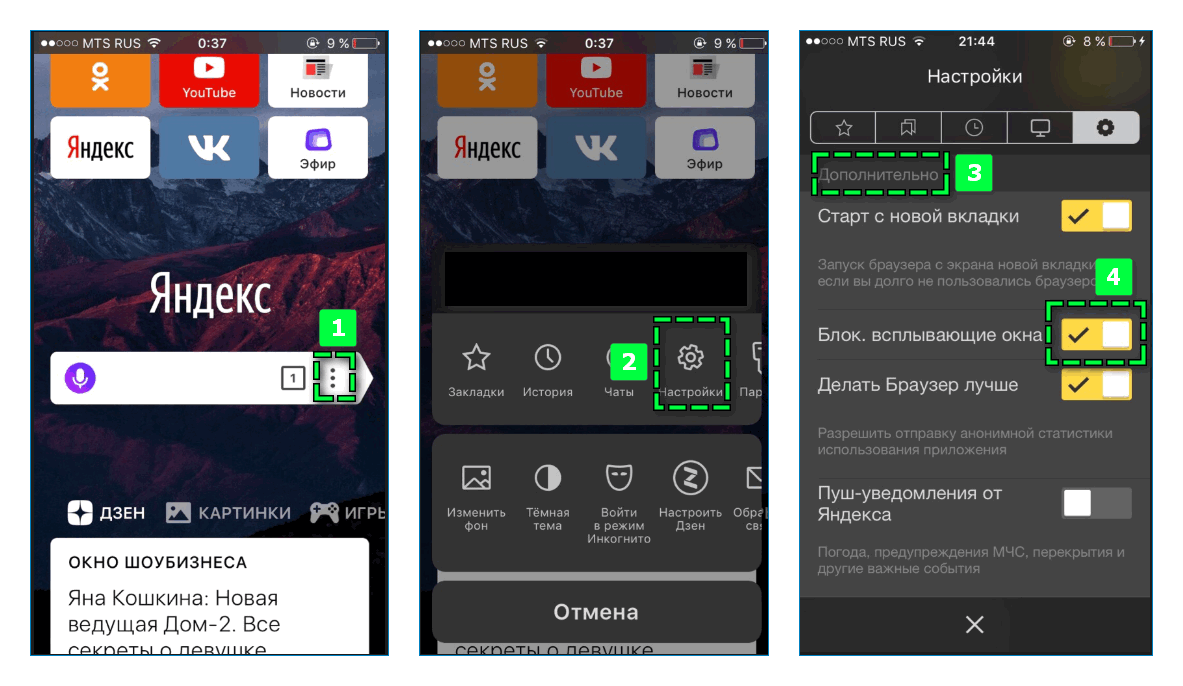
Чтобы частично отключить рекламу на смартфоне в браузере Яндекс :
- Кликните на иконку в виде трех точек справа от поисковой строки.
- Выберите «Настройки».
- Прокрутите страницу до раздела «Дополнительно».
- Передвиньте ползунок вправо в пункте «Блокировать всплывающие окна».
Базовая блокировка препятствует появлению на страницах статичных и всплывающих рекламных окон, которые размещаются в центре или на всю ширину экрана, и видеорекламы со звуком.
Блокировщики рекламы для браузера
Базовые настройки Яндекс Браузера не помогают избавиться от рекламы полностью . Чтобы отключить рекламные ролики при просмотре видео на YouTube или очистить интерфейс сетевых ресурсов от таргетированных объявлений, необходимо установить дополнительные расширения.
Adguard
В новых версиях Yandex Browser на десктопе активировать расширение Adguard можно через базовый функционал веб-обозревателя:
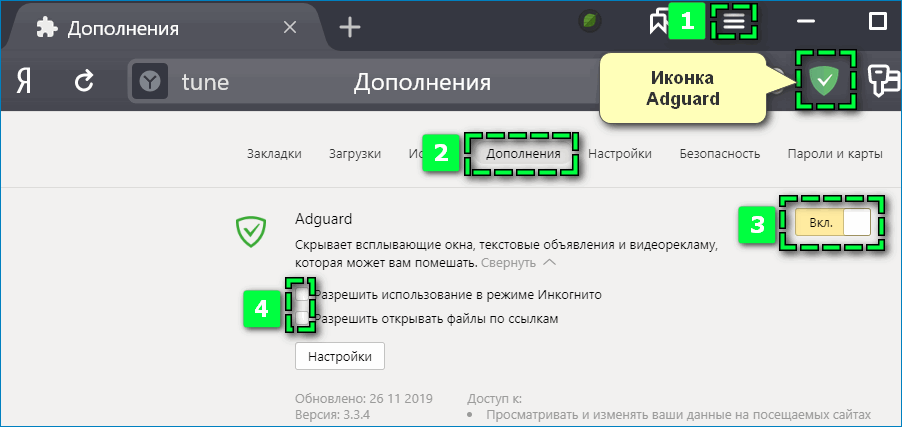
- перейдите в «Дополнения» через верхнюю вкладку;
- Прокрутите страницу до раздела «Безопасность в сети»;
- передвиньте ползунок рядом с Adguard;
- поставьте галочки в параметрах, чтобы использовать расширение в режиме «Инкогнито» и при открытии файлов в браузере.
В верхней части панели появится новая иконка. Кликните на нее, чтобы просмотреть текущую статистику рекламных баннеров, заблокированных в Яндекс.Браузере.
Загрузить блокировщик на ноутбук можно по ссылке.
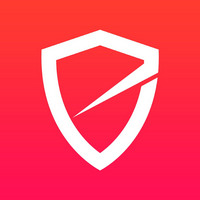
В настройках блокировщика можно изменить следующие параметры :
- фильтрация рекламы;
- отображения статистики;
- защиты от фишинговых и вредоносных сайтов;
- автоматического удаления файлов cookies;
- обеспечения конфиденциальности при посещении веб-сайтов;
- белого списка.
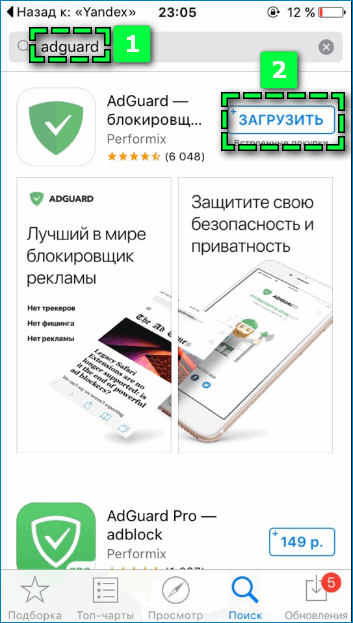
Устанавливать антибаннер на iPone или iPad рекомендуется через официальный маркет AppStore. Введите в поисковую «Adguard» и кликните на «Загрузить».
На Android можно установить приложение вручную, для этого кликните по ссылке.
Adblock Plus
AdBlock Plus – одно из популярных расширений для браузера Яндекс, позволяющее убрать всю всплывающую рекламу в браузере, обеспечить безопасность и конфиденциальность работы в сети. К преимуществам утилиты относятся :
- препятствует отслеживанию активности на сайтах и в социальных сетях;
- функция «Допустимая реклама», призванная сохранять нераздражающие баннеры для поддержания веб-страниц;
- выбор нескольких языков пользования;
- возможность расширения встроенных фильтров с помощью собственного списка параметров блокировки.
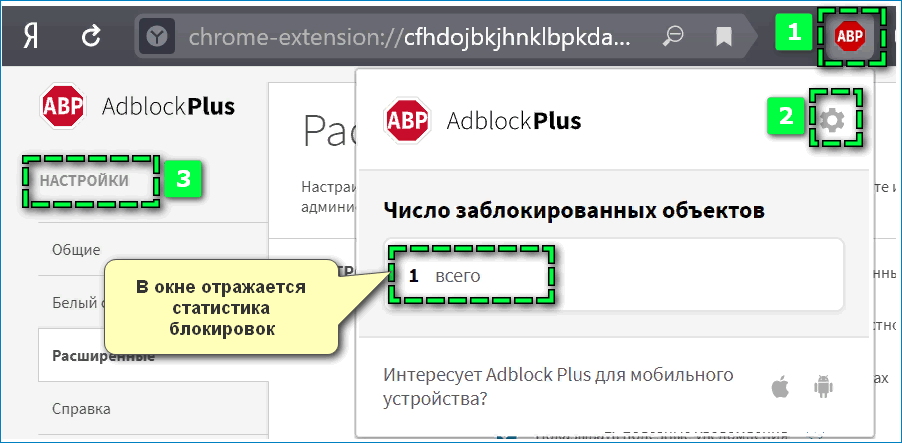
Чтобы перейти в настройки Adblock, после установки кликните в правом верхнем углу браузера на иконку блокировщика, затем – на шестеренку. Откроется окно для регулировки выше указанных параметров.
Загрузить блокировщик можно на любое устройство :
При желании можно отключить удаление всей рекламы на сетевом ресурсе, если переместить в окне антибаннера ползунок «Блокировать на сайте» влево.
uBlock: настройка и установка
Расширение uBlock помогает заблокировать в веб-обозревателе всплывающую рекламу только на десктопных устройствах . Скачать дополнение можно по ссылке.
После загрузки расширения в верхней панели браузера Яндекс отобразится иконка антибаннера. Кликните на нее, чтобы увидеть основные возможности uBlock. По сравнению с иными вариантами, дополнение позволяет изменить некоторые параметры во всплывающем окне:

- Перейдите по иконке uBlock.
- Выберите нужную функцию.
- Кликните на значок «Обновить», чтобы активировать.
В отличие от других блокировщиков, uBlock имеет нестандартные функции. Например, возможность активировать цветовую схему для дальтоников или подключить облачное хранилище.
Блокировщик способен закрывать все всплывающие окна на странице, большие мультимедийные баннеры, косметические фильтры и удаленные шрифты. Для перехода в общие параметры нажмите на самый первый значок в первом ряду.
Как убрать рекламу в Яндекс Браузере навсегда

Добрый день! Уважаемые читатели и гости одного из популярных IT блогов на просторах рунета Pyatilistnik.org, В прошлый раз мы с вами смогли отремонтировать кнопку пуск в Windows 10. В сегодняшней публикации мы с вами рассмотрим 100% действенный метод, позволяющий полностью отключить рекламу в сервисах Яндекса, например почте или дзене. Данная проблема стала очень актуальна так как Яндекс уже давно перешел тот барьер, отделяющий небольшое количество рекламных блоков, органично встраиваемых в сайт. Сейчас вся его поисковая выдача забита его рекламой и его сервисами, где вы так же утопаете от нее. Ниже я покажу метод, который буквально за минуту все исправит на вашем компьютере.
Примеры рекламы в Яндекс от которой мы избавимся
Сразу хочу отметить, что данную рекламы вы увидите на 90% русскоязычных сайтов, набивающих ею все возможные места. Вебмастеру абсолютно не важно щелкните вы по ней или нет, ему деньги платят исключительно за ее просмотр. Если пользователь посмотрел рекламу более 3-х секунд, то за это уже идет копеечка, данный формат называется RTB. Теперь вы должны понимать, на сколько жадными будут хозяева сайтов и Яндекс, чтобы пропихнуть рекламу везде и на самые видные места. Вот несколько примеров. Если вы используете почту Яндекса, то в самом верху списка писем вы обнаружите первую рекламу, я выделил ее желтой.

Если же вы промотаете страницу немного вниз, то вы обнаружите 3 совсем не нужных рекламных блока, которые Яндекс вам запихивает. Я понимаю, что это его сервис и нужно зарабатывать деньги, но не нужно же так навязчиво, у Google такого нет.

А вот вам пример рекламных блоков в Яндекс новостях, ну вот согласитесь, что их уж слишком много 7 объявлений на один экран. Вот все это я и хочу вас научить убирать.

Как убрать рекламу в Яндексе навсегда
Теперь переходим непосредственно к самой практике, и отключим рекламу в Яндекс почте, новостях и т.д. Показывать я это буду на примере нескольких браузеров и первым будет Google Chrome. Суть метода заключается в том, что мы будем использовать скрипт, в задачи которого будет выявлять адрес используемого Яндекс сервиса, анализ его кода с последующей блокировкой рекламных блоков.
Google Chrome без рекламы в Яндекс сервисах
Первое, что вы должны сделать для отключения рекламы, это установить специальное расширение в Chrome, которое будет потом выполнять наш скрипт. Расширение называется Tampermonkey. Вот ссылка на установку Tampermonkey.
Нажимаем установить Tampermonkey.

Далее нажимаем «Установить расширение«.

В итоге у вас появится от такой значок от расширения Tampermonkey. С помощью него можно создавать новые скрипты или использовать существующие.

Далее нам нужно установить специальный скрипт. Откройте вот эту ссылку:
Нажимаем кнопку «Установить этот скрипт«

В новом окне Tampermonkey так же нажмите «Установить», вам будет указан источник и описание.

Откроется окно с установкой скрипта, в правом верхнем углу вам нужно будет подтвердить установку «Confirm installation«.

Как видим скрипт установлен успешно и имеется статус «Script installed«.

Теперь давайте проверять помогло ли это убрать рекламу в Яндекс почте. Как видите в самом верху над списком писем, уже нет одного рекламного сообщения.

Теперь промотаем вниз и проверим, что в левом углу так же отсутствуют рекламные блоки, которые бесполезны и не нужны в Яндекс почте.

Теперь для тестирования откроем Яндекс новости и убедимся, что и там навсегда пропала реклама. Теперь вы знаете, запретить рекламу Яндекс в Chrome.

Если захотите по каким-то причинам удалить этот скрипт из Tampermonkey, то это можно сделать из панели управления

Далее находите нужный скрипт и на против него нажимаете значок корзины. После этого у вас вновь будет появляться реклама в сервисах Яндекса.

Как убрать рекламу в браузере Яндекс
Если вы по какой-то причине используете Яндекс браузер, то там полностью избавиться от рекламы можно таким же методом, что и для Google Chrome описанным выше:
- Устанавливаете дополнение Tampermonkey
- Устанавливаете скрипт блокировки
- Радуетесь жизни
Как убрать рекламу Яндекса в браузере Mozilla
Теперь давайте уберем рекламу в Яндекс почте и других сервисах для браузера Mozilla FireFox. Алгоритм тот же. Вы устанавливаете Tampermonkey для Mozilla по ссылке ниже:
Нажимаем добавить Tampermonkey в Firefox.

В правом верхнем углу подтверждаем добавление Tampermonkey в ваш Firefox.

В результате у вас так же появится значок Tampermonkey. Остается поставить скрипт.

Переходим опять по той же ссылке:
Нажимаем «Установить этот скрипт». После чего вы навсегда запретили рекламу Яндекс в вашем Firefox.

Как убрать рекламу в Яндексе на андроиде
Если вы хотите убрать рекламу в Яндекс браузере на Android, то тут то же все просто. Вам необходимо установить приложение AdGuard Content Blocker: Samsung и Яндекс браузер.
Находите AdGuard Content Blocker: Samsung и Яндекс браузера в Play Market и устанавливаете ее.

Далее запускаем приложение. Выбираем в списке браузеров «Yandex Browser» и нажимаем «Настройки«.

Активируем опцию «Adguard Content Blocker»

Должно быть вот так, после чего ваш «AdGuard Content Blocker: Samsung и Яндекс браузер» отключит рекламу в самом Яндекс браузере и на других сайтах, где используется Яндекс директ.

Как отключить рекламу в Яндекс Эфир
У компании Яндекс есть ужаснейший сервис, который они пытаются преподнести, как замену или аналог Youtube, называется он Яндекс Эфир. Где перед любым роликом или трансляцией есть пара рекламных роликов секунд по 30, чтобы от них избавиться вам необходимо проделать описанные выше действия и установить скрипт, а лучше вообще не пользуйтесь этим сервисом.
Как убрать рекламу в Яндекс браузере навсегда
Статью как убрать рекламу в яндекс браузере навсегда, я решил написать по причине того, что данный браузер является одним из наиболее популярных и быстрых приложений для работы в интернете, стремительно набирающий пользовательскую базу, это не только мое мнение, а мнение многих экспертов, работающих в сфере глобальной сети.
Как и в любой программе служащей доступом в интернет, не обходится без надоедливой рекламы, которая посещает нас по всюду, т.к это неотъемлемая часть интернет маркетинга. Но нам, обычным пользователям, видеть рекламу не хочется, потому что она мешает сосредоточится, сбивает нас с толку, ну и мозолит глаза. Существует немало способов избавится от проблем, связанных с появлением рекламы в окнах браузера, рассмотрим самые популярные из них.

Убрать рекламу навсегда с помощью встроенного в браузер дополнение Adguard
Одним из простейших способов избавится от надоедливой рекламы в яндекс браузере, можно с помощью расширения под названием adguard. Данная утилита является встроенной, но изначально бывает отключена. Для её включения необходимо перейти по вкладке дополнения, которая находится в основном меню яндекс браузера.

В разделе безопасность, напротив пункта adguard передвигаем ползунок вправо, для активации расширения.

В правом верхнем углу браузера должен появится зеленый значок, оповещающий о работе расширения. В нем показывается количество заблокированных рекламных баннеров.

Так же у данного дополнения имеются настройки. Для входа нажимаем на значок и переходим в настройки Adgurad.

Здесь можно настроить расширение под себя. К примеру добавить сайты, в которых вы не хотите блокировать рекламу и т.п.

У разработчиков есть и полноценное приложение Adguard, которое можно скачать с официального сайта, абсолютно бесплатно. Для этого переходим на сайт разработчика по ссылке https://adguard.com/ru/welcome.html, где нажимаем кнопку скачать.

После устанавливаем и запускаем программу.

Открываем браузер яндекс, где в правом верхнем углу видим уже синий значок, который говорит о готовности вас защитить. Переходя по разным сайтам, проргамма будет блокировать рекламу, а результат сканирования вы уже будете видеть в самой программе.

Избавляемся от рекламы с помощью известного расширения Adblocker
Данное расширение является одним из самых популярных врагов рекламы в сети интернет. Оно уже не встроено в яндекс браузер, но его можно установить без особых усилий. Для этого переходим во вкладку дополнения, как в предыдущем примере. И внизу списка, жмем кнопку каталог расширений для Яндекс Браузера.

В строке поиска вводим название и нажимаем enter. Нашлось много расширений, в принципе вы можете установить то, которое вам больше подходит, для конкретного использования, на конкретном сайте. А в целом рекомендую AdBlocker ultimate. Жмем по иконке.

На открывшейся странице, нажимаем кнопку добавить в яндекс браузер.

Далее появится окно, где жмем кнопку установить расширение.

Вскоре появится уведомление об успешной установке и значок красного цвета, на панели в вверху браузера.

На иконке отображается количество блокированных реклам с сайта, на котором вы находитесь в данный момент. Для полного просмотра заблокированных баннеров, нужно нажать на значок.

Убираем всплывающую рекламу в Яндекс браузере
Появление всплывающей рекламы, может быть связанна не только с тем, что она присутствует на определенном сайте, но и с проблемой являющейся более опасной, а именно заражение компьютера рекламным вирусом. В таком случае, встроенные в браузер расширения скорее всего не помогут. Для этого необходимо более мощное программное обеспечение, с таким мы и будем знакомится. Программа называется Malwarebytes. Предназначена для удаление подобного типа вирусов с нашего компьютера. Скачать её можно с официального сайта, перейдя по ссылке https://ru.malwarebytes.com/ , на открывшейся странице жмем бесплатная загрузка, начнется скачивание.

После скачивание пройдите обычный процесс установки. Данное программное решение имеет пробный период, который истекает через 14 дней пользования. По окончанию пробного периода, функционал ограничивается защитой от вредоносных, шпионских программ и руткитов. Но для удаления серьезных рекламных вирусов, 14 дней вполне будет достаточно.

Открываем программу и запускаем проверку. Так же может потребоваться обновление базы, нужно будет нажать кнопку обновить.

Начнется процесс проверки, ждем окончания. При нахождении вирусов, просто удалите их, нажатием кнопки удалить в окне программы.

Данный программный продукт не является полноценным антивирусом и вряд ли его заменит, но может найти и избавится от вирусов, с которыми не каждый антивирус может справится. Думаю после проделанных действий, вопрос о том как убрать рекламу в яндекс браузере у вас больше не возникнет.
О ставляйте своё мнение о данной статье, ну и конечно же задавайте свои вопросы, если у вас что-то вдруг пошло не так.
Как полностью заблокировать рекламу в Yandex браузере
Кто-то задумывался, за счёт чего существуют информационные сайты? Ответ прост – владельцы сайтов получают доход благодаря рекламированию коммерческих ресурсов. После входа на большинство из подобных веб-ресурсов сверху, по бокам, в середине текста или где угодно ещё находятся ссылки на другие сайты, завуалированные под баннеры и картинки. Поначалу рекламные блоки не вызывают недовольства, но, когда их становится слишком много, возникает желание убрать рекламу в любимом Яндекс браузере, а ещё лучше – заблокировать её навсегда. Способы достижения цели существуют, так как сегодня разработано немало специальных приложений для Yandex Browser и расширений в Windows.

Причины появления рекламы
Первым делом нужно определиться, что послужило причиной возникновения рекламы. Есть 2 группы причин:
- Браузер или система заражены вирусом, который и приводит к появлению рекламы на всех сайтах;
- Сайт заполнен рекламой самими разработчиками.
В обоих случаях способы решения проблемы несколько отличаются. Если источник рекламы носит вирусное происхождение, всё несколько сложнее, но выход все равно есть. Различные хакерские программы могут вмешиваться в работу браузеров в системе и добавлять собственную рекламу, которой изначально не было на сайте. Некоторые вирусы даже учатся обходить блокировку рекламы с помощью плагинов. Лучший выход из ситуации – удалить вирус полностью.
Если администраторы сайта добавляют на страницы своего ресурса слишком много рекламы, можем сделать вывод о недобросовестном подходе владельцев этого веб-ресурса к заработку. Лучше перейти на аналогичный сайт для получения необходимой информации. Тем не менее заблокировать рекламу на подобных сайтах не представляет сложностей, можем воспользоваться расширениями и приложениями.
Как убрать вирусную рекламу в браузере Яндекс
Проще всего определить вирусное ли происхождение рекламных баннеров – проявить наблюдательность. Если появилась реклама в Яндекс браузере на тех сайтах, где её раньше не было, то в системе вирус, который нужно убирать. Конечно, не стоит судить по одному веб-ресурсу, лучше проверить несколько сайтов. К примеру, на большинстве коммерческих сайтов нет рекламы, они получают доход от продаж продукции. Если на всех них есть излишняя реклама, ведущая на другие сайты, в системе точно есть вирус.
Чтобы заблокировать всплывающую рекламу в Яндекс браузере, нам предстоит выполнить несколько основных действий:
- Просканировать систему на наличие рекламных вирусов;
- Проверить дополнения Яндекс браузера;
- По необходимости можем сбросить настройки веб-обозревателя к исходному состоянию.
Сканируем Windows с помощью программ AdwCleaner и HitmanPro
Есть способы, помогающие вручную убрать всплывающую рекламу в браузере Яндекс, но всё это довольно долго, а неопытный пользователь может и запутаться. Упростить процедуру способны специализированные программы. Количество рекламных вирусов настолько возросло, что под их удаление специально разработали ряд утилит. Лучшими в своей нише является 2 приложения: AdwCleaner и HitmanPro.
Обе программы многофункциональны, они самостоятельно находят вирусы по всей системе Windows и в самих браузерах, а затем предоставляют выбор, что с ними делать. Можем переместить файлы в карантин или удалить. Обе программы распространяются бесплатно.
Для начала рассмотрим способ работы с AdwCleaner, ведь приложение довольно простое в использовании. Как блокировать всплывающую рекламу в Яндекс браузере через AdwCleaner:
- Скачиваем приложение с сайта разработчика и запускаем полученный файл.

- Переходим в главное окно утилиты и нажимаем на кнопку «Сканировать».

- После непродолжительного сканирования появится отчёт по найденным угрозам. Сейчас желательно сделать резервную копию системы Windows.
- Нажимаем на кнопку «Очистить и восстановить». Выбираем один из пунктов «Очистить и восстановить позже» или «Очистить и восстановить сейчас».

По уверениям разработчиков, утилита HitmanPro точнее определяет вирусы в системе. Это реализовано за счёт облачной технологии сканирования. Приложение для сканирования требует обязательный выход в сеть, так как оно по интернету собирает базы данных. Собранная информация помогает бороться даже с новыми и малоизвестными вирусами.
Как убрать вирусную рекламу вверху, внизу или сбоку окна браузера Яндекс через HitmanPro:
- Загружаем приложение с официального сайта и запускаем его.

- Во время первоначальной настройки можем выбрать инсталлировать или нет данную программу. Если нужно всего один раз проверить систему, выбираем пункт «Нет, я собираюсь сканировать систему только один раз».

- После завершения настройки нажимаем на кнопку «Дальше». Запустится анализ системы.

Сейчас уже должно получиться устранить излишнюю рекламу из системы и браузера Яндекс. Если этого не случилось, есть смысл проверить дополнения в браузере. Порой именно они вызывают появление рекламных баннеров.
Убираем рекламные расширения
Все необходимые действия представляем в виде пошагового руководства:
- Переходим в Яндекс браузер и нажимаем на три параллельные черты в правом верхнем углу.
- Среди опций во всплывающем меню выбираем «Дополнения».

- Ищем раздел «Из других источников» и отключаем все плагины.

- Проверяем появляется ли реклама в браузере или нет. Если способ сработал, рекомендуем включать расширения по одному и каждый раз проверять ситуацию с рекламой. В один момент должно получиться найти плагин, вызывающий появление рекламы, его останется только удалить.
Сам принцип хранения абсолютно всех расширений (нужных и бесполезных) неверный в корне. Масса плагинов могут случайно или без ведома пользователя установиться в браузер. В будущем веб-обозреватель из-за этого начинает медленно запускаться и долго загружать сайты. Лучше периодически проверять раздел «Дополнения» и отключать или удалять с него всё лишнее.
Сбрасываем настройки Яндекс веб-обозревателя
После очистки веб-обозревателя от вируса, некоторые настройки могут остаться в неправильном состоянии. Подобных настроек довольно много, поэтому рекомендуем откатить их к исходному состоянию. Дополнительно этот способ поможет убрать рекламу, если её причина заключается в подключении к интернету через прокси-сервер.
Как сбросить настройки:
- Переходим на страницу « Настройки » в Yandex browser.
- Листаем настройки до конца, где находится нужная кнопка «Показать дополнительные настройки», нажимаем на неё.

- В разделе «Сброс настроек» жмём на кнопку «Сбросить настройки».

- Подтверждаем действие, кликая на кнопку «Сбросить».

Если реклама так и осталась в браузере, скорее всего причина не в вирусе.
Как убрать лишнюю рекламу в Яндекс браузере встроенными средствами
Лишняя или мешающая реклама – это относительное понятие. Подразумевается, что есть какой-то предел рекламы, который нормально воспринимается человеком. Для каждого этот предел разный. Если количество рекламных баннеров превышает этот относительный показатель, сайтом становится неудобно и неприятно пользоваться. Приходится искать способы скрыть именно ту рекламу, что мешает комфортному сёрфингу.
При желании скрыть только мешающую рекламу в Яндекс браузере, но оставить остальные рекламные блоки, не влияющие на просмотр сайта, это можем сделать без установки дополнительных плагинов. В браузере уже есть необходимые функции, позволяющие заблокировать так называемую «шокирующую», а также мешающую рекламу.
Как избавиться от навязчивой рекламы средствами Яндекс браузера:
- Отключаем излишнюю рекламу:
- Переходим на вкладку « Настройки » в веб-обозревателе.
- Ищем раздел «Блокировка неуместной рекламы».
- Устанавливаем выделение возле пункта «Блокировать шокирующую рекламу (Антишок)».
- Выделяем строку «Блокировать рекламу, мешающую просмотру страниц».

- Включаем расширение «Блокировка флеш-данных», чтобы предотвратить появление флеш-баннеров и рекламных видеороликов:
- Переходим в меню Yandex browser и выбираем пункт «Дополнения».

- Ищем раздел «Безопасность в сети».
- Включаем дополнение «Блокировка флеш-данных».

Ещё один способ убрать мешающую рекламу в Яндекс браузере – включить в разделе «Дополнения» расширение Adguard. Им занимается независимый издатель, никак не относящийся к компании Яндекс. Подобное расширение выпускается под большинство популярных веб-обозревателей. Оно качественно фильтрует абсолютно всю рекламу.
Как заблокировать всю рекламу в Яндекс браузере через расширения
Отдельные расширения могут фильтровать трафик, поступающий с целевых сайтов, на предмет наличия рекламы. Они пропускают через фильтры все внешние ссылки, пропускают их через базы данных и убирают все, которые ведут на рекламные сайты. За счёт сокращения количества поступающего контента удаётся ускорить время загрузки веб-ресурсов и очистить их от посторонних баннеров. Расширения для удаления рекламных блоков – это самый простой способ бесплатно убрать рекламу с Яндекса браузера.
Важно! Подробно о лучших способах, как убрать рекламу в браузере Яндекс с помощью расширений уже есть статья на нашем сайте. Рекомендуем изучить публикацию «Лучшие блокировщики рекламы в Яндекс браузере».
Как полностью убрать рекламу во всех веб-обозревателях в ОС Windows
Существует способ сразу избавиться от всей рекламы как в Яндекс браузере, так и в остальных веб-обозревателях в Виндовс. Его суть заключается в установке специальных программ, позволяющих убрать рекламу не только в Яндекс браузере. Данные программы фильтруют весь трафик, поступающий к пользователю, поэтому убирают рекламные блоки и в веб-обозревателях, и в некоторых других приложениях. Программы могут блокировать видео- и флеш-рекламу, текстовую рекламу, баннеры и т.п. как в Яндекс браузере, так и аналогах. Большинство программ поставляются со стандартными настройками, которых сразу достаточно для устранения рекламы в браузерах.

Среди всех приложений, Adguard является самым лучшим, он очень удобен и прост в использовании. Начинает фильтровать трафик сразу после инсталляции, при этом утилита не нуждается в особых настройках. Самые главные качества программы: работает эффективно; предоставляется пробная лицензия на 14 дней, далее стоимость лицензии на год на 1 ПК составляет 299 рублей.
Есть и другие программы, позволяющие выключить рекламу, но они: пропускают большую часть баннеров и медленно работают.
Теперь мы знаем, как блокировать рекламу в Яндекс браузере бесплатно и эффективно: встроенными средствами веб-обозревателя, через расширения или с помощью программ. У каждого способа есть свои достоинства и недостатки. Если заблокировать рекламу инструментами браузера, не удастся устранить всю рекламу, часть останется. Расширения удобны в использовании, но работают только в одном веб-обозревателе. Хоть и нет выбора среди подходящих программ, но приложение Adguard способно блокировать рекламу во всех браузерах. Выбор способа уже в руках пользователя.